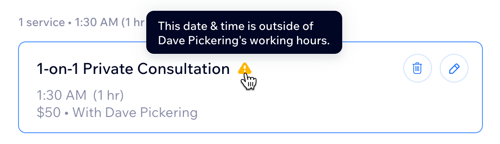Wix Bookings: programmare e gestire gli appuntamenti per più servizi
12 min
In questo articolo:
- Programmare appuntamenti per più servizi per i clienti
- Gestire e modificare gli appuntamenti per più servizi
- Abilitare gli appuntamenti per più servizi per i tuoi clienti
- Come i tuoi clienti prenotano gli appuntamenti per più servizi
- FAQ
Puoi programmare appuntamenti per più servizi per i tuoi clienti o consentire loro di prenotare più servizi in un unico appuntamento. Gli appuntamenti per più servizi offrono più comodità per i clienti e incoraggiano a sceglierti nuovamente. Ti aiutano anche a massimizzare le risorse e a ottimizzare i tuoi programmi.
Tutti i servizi in un appuntamento per più servizi condividono la stessa data e sede. Ad esempio, un cliente potrebbe prenotare una manicure, una pedicure e una ceretta per sopracciglia in una sola fascia oraria. Queste sessioni vengono visualizzate una dopo l'altra nel tuo calendario. Se stai programmando l'appuntamento, puoi impostare le sessioni in modo che si svolgano contemporaneamente, come una manicure e un pedicure fornite da due diversi membri dello staff.
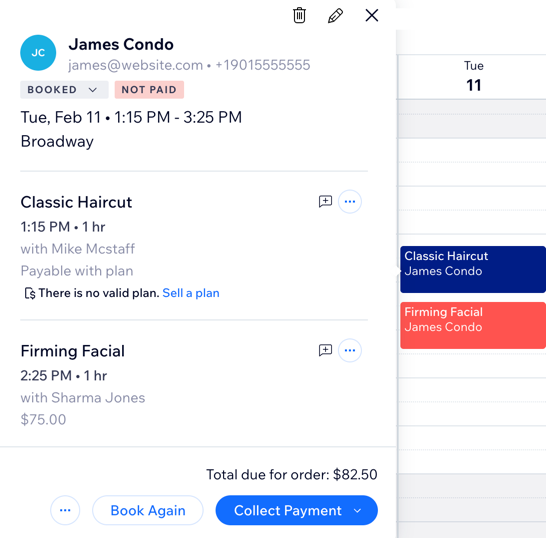
Importante:
- Le prenotazioni per più servizi sono disponibili solo per gli appuntamenti
- Devi fare l'upgrade del tuo sito per abilitare le prenotazioni per più servizi
- Al momento i clienti non possono programmare appuntamenti per più servizi tramite nessuna delle app mobile Wix (es. Spaces by Wix, Fit by Wix o la tua app mobile). Puoi votare per questa funzionalità cliccando qui
Programmare appuntamenti per più servizi per i clienti
Programma gli appuntamenti per più servizi per i clienti direttamente dal tuo calendario prenotazioni. Puoi includere fino a cinque sessioni diverse in un appuntamento. Imposta l'ora di inizio di ogni sessione per consentire una pausa intermedia o per sovrapporre le sessioni. Per impostazione predefinita, gli appuntamenti vengono visualizzati uno dopo l'altro nel calendario.
Per programmare un appuntamento per più servizi per i clienti:
- Vai al Calendario nel Pannello di controllo del tuo sito
- Clicca su Aggiungi in alto a destra o clicca su una fascia oraria del calendario
- Seleziona Appuntamento
- Inserisci il nome del cliente
Nota: per i nuovi clienti, inserisci il loro nome e clicca su + Aggiungi [Nome nuovo cliente] ai contatti. Inserisci la sua email e il suo numero di telefono per creare il nuovo contatto - Clicca su Continua
- Seleziona il primo servizio per l'appuntamento
- Inserisci la data, l'orario di arrivo e il luogo del servizio
Nota: lascia deselezionata la casella di spunta Si ripete. Gli appuntamenti con più servizi non possono essere impostati come sessioni ricorrenti - (Facoltativo) Per modificare i dettagli della sessione:
- Clicca sull'icona Modifica
accanto al servizio
- Modifica i dettagli. Ad esempio, l'ora di inizio della sessione, il membro dello staff, aggiungi una nota personale e altro ancora
- Clicca su Salva
- Clicca sull'icona Modifica
- Clicca su + Aggiungi un altro servizio e ripeti i passaggi da 6 a 8 per aggiungere e modificare servizi aggiuntivi
- (Facoltativo) Comunica al cliente i dettagli dell'appuntamento:
- Clicca sulla casella di spunta Avvisa i clienti via SMS per inviare una notifica via SMS
- Clicca su Avvisa i clienti via email per inviare un'email
- Scegli cosa vuoi fare:
- Prenota: finalizza l'appuntamento e addebita l'importo al cliente in un secondo momento
- Prenota e invia link di pagamento: richiedi il pagamento inviando un link di pagamento:
- Modifica i dettagli di pagamento, se necessario
- Clicca su Crea link
- Scegli come condividere il link di pagamento:
- Copia link: condividilo manualmente
- Invia via email: invia via email il link direttamente al cliente
- Genera codice QR: fornisci un codice QR scansionabile per il pagamento
Suggerimento:
Clicca su uno dei servizi nel calendario delle prenotazioni per vedere tutte le sessioni all'interno dello stesso appuntamento.
Gestire e modificare gli appuntamenti per più servizi
Puoi gestire e modificare gli appuntamenti per più servizi esistenti in qualsiasi momento dal calendario prenotazioni. Questo è utile se un cliente ha bisogno di riprogrammare uno dei numerosi servizi nell'appuntamento.
Nota:
La modifica della data o dell'ora di una sessione in un appuntamento per più servizi la rimuove dall'appuntamento originale e lo rende un nuovo appuntamento che puoi gestire separatamente.
Per gestire gli appuntamenti per più servizi:
- Vai al Calendario nel Pannello di controllo del tuo sito
- Clicca su qualsiasi sessione nell'appuntamento per più servizi
- Scegli cosa vuoi fare:
Modifica una sessione specifica
Aggiungi una nota
Duplica
Riscuoti pagamento
Visualizzare l'ordine
Modificare un appuntamento
Separa appuntamento
Annulla l'appuntamento
Abilitare gli appuntamenti per più servizi per i tuoi clienti
Quando abiliti l'interruttore Appuntamento per più servizi, i tuoi clienti possono scegliere fino a cinque servizi nello stesso appuntamento. Ad esempio, i clienti possono prenotare un trattamento viso, ceretta per sopracciglia e un massaggio in un unico appuntamento. Dopo che il cliente ha selezionato i servizi, il calendario calcola le fasce orarie e le risorse per l'intero appuntamento. Ciò include la disponibilità dello staff.
Questo è un modo semplice ma efficace per migliorare l'esperienza di prenotazione complessiva dei tuoi clienti. Offre più comodità ai tuoi clienti, incoraggiando più prenotazioni, migliorando la tua pianificazione e massimizzando le vendite.
Per abilitare gli appuntamenti per più servizi per i tuoi clienti:
- Vai a Impostazioni prenotazioni nel Pannello di controllo del tuo sito
- Scorri verso il basso e seleziona Flusso di prenotazione dei clienti
- Sotto Selezione servizio clicca su Più servizi per appuntamento (fino a 5)
Nota: se non vuoi consentire gli appuntamenti per più servizi, clicca su Un servizio per appuntamento
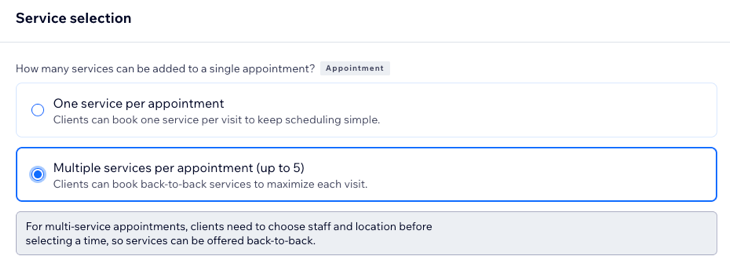
- Clicca su Salva in alto a destra
Come i tuoi clienti prenotano gli appuntamenti per più servizi
Aiuta i tuoi clienti a prenotare autonomamente gli appuntamenti per più servizi condividendo i passaggi seguenti:
I clienti possono prenotare appuntamenti per più servizi solo tramite il loro desktop e non delle app mobile (es. Spaces by Wix, Fit by Wix o la tua app mobile). Puoi votare per questa funzionalità cliccando qui.
Per prenotare appuntamenti per più servizi come cliente:
- Seleziona il tuo primo servizio come al solito dal modulo di prenotazione dell'appuntamento
- Scegli + Aggiungi servizio
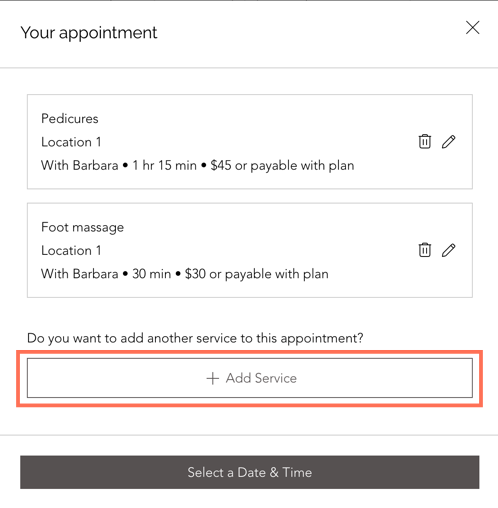
- Seleziona un altro servizio dall'elenco dei servizi e scegli Avanti

- Una volta scelti i servizi (fino a cinque in un appuntamento), clicca su Seleziona data e ora per completare la prenotazione
FAQ
Clicca su una domanda qui sotto per saperne di più.
Come posso impostare la mia disponibilità per gli appuntamenti per più servizi?
Quanti servizi possono essere prenotati in un appuntamento per più servizi?
Posso creare pacchetti di servizi personalizzati o suggerire servizi specifici da abbinare?
In che modo un cliente può annullare un servizio da un appuntamento per più servizi?
Come faccio a sapere se i membri dello staff sono disponibili per appuntamenti per più servizi?
Come vengono applicate le politiche di prenotazione negli appuntamenti per più servizi?
Gli appuntamenti per più servizi utilizzano moduli di prenotazione personalizzati?
Lo stesso membro dello staff può fornire tutti i servizi della prenotazione?
I clienti possono prenotare un servizio impostato come "in attesa di approvazione" all'interno di un appuntamento per più servizi?
In che modo i clienti possono prenotare servizi multipli per le lezioni?
Gli appuntamenti per più servizi possono essere aggiunti alle sessioni ricorrenti?
Devo abilitare il carrello per consentire agli utenti di prenotare un appuntamento per più servizi?
Posso lasciare la mancia a tutti i membri dello staff per un appuntamento per più servizi?
Posso aggiungere articoli e sconti agli appuntamenti per più servizi?
Come posso gestire i rimborsi per gli appuntamenti per più servizi?
Posso addebitare una penale per una cancellazione e una mancata presenza per gli appuntamenti per più servizi?


 accanto al servizio pertinente
accanto al servizio pertinente
 accanto alla sessione pertinente
accanto alla sessione pertinente per leggere la nota salvata
per leggere la nota salvata


 accanto a qualsiasi sessione per modificare i dettagli della sessione specifica, inclusi l'ora di inizio, la durata, il membro dello staff o le opzioni di pagamento. Quindi clicca su Aggiorna
accanto a qualsiasi sessione per modificare i dettagli della sessione specifica, inclusi l'ora di inizio, la durata, il membro dello staff o le opzioni di pagamento. Quindi clicca su Aggiorna